คุณเคยต้องการสร้างหน้ารหัสผ่านรีเซ็ตแบบกำหนดเองสำหรับไซต์ WordPress ของคุณที่ตรงกับธีมและแบรนด์ของคุณหรือไม่? ถ้าเป็นเช่นนั้นคุณไม่ได้อยู่คนเดียว ผู้ใช้ WordPress จำนวนมากพบว่าหน้ารีเซ็ตรหัสผ่าน WordPress เริ่มต้นดูสุภาพ สับสน และไม่สอดคล้องกับการออกแบบเว็บไซต์ของตน
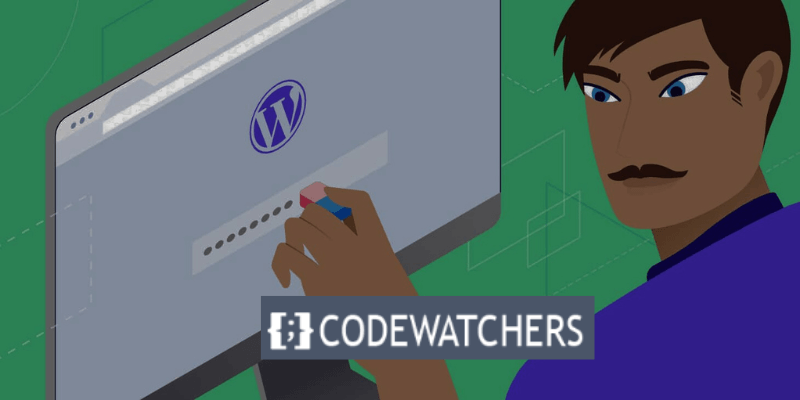
โชคดีที่มีวิธีแก้ไขที่ง่ายและมีประสิทธิภาพสำหรับปัญหานี้: ปลั๊กอิน Theme My Login ปลั๊กอินนี้ช่วยให้คุณสามารถข้ามหน้าการเข้าสู่ระบบ การลงทะเบียน และการกู้คืนรหัสผ่าน WordPress เริ่มต้น และแทนที่ด้วยหน้าที่คุณกำหนดเองซึ่งมีรูปลักษณ์และความรู้สึกเหมือนกับส่วนอื่นๆ ของไซต์ของคุณ
ในโพสต์บล็อกนี้ เราจะแสดงวิธีใช้ปลั๊กอิน Theme My Login เพื่อสร้างหน้ารหัสผ่านรีเซ็ตแบบกำหนดเองของ WordPress ในเวลาเพียงไม่กี่นาที มาเริ่มกันเลย!
เหตุผลที่คุณควรปรับแต่งหน้ารีเซ็ตรหัสผ่าน WordPress ของคุณ
หน้ารีเซ็ตรหัสผ่าน WordPress ค่อนข้างเรียบง่ายและเป็นพื้นฐานอย่างที่คุณอาจทราบอยู่แล้ว นอกจากนี้ยังมีโลโก้และการสร้างแบรนด์ของ WordPress
สร้างเว็บไซต์ที่น่าทึ่ง
ด้วย Elementor ตัวสร้างหน้าฟรีที่ดีที่สุด
เริ่มเลย
มีสาเหตุหลายประการที่คุณควรปรับแต่งหน้ารีเซ็ตรหัสผ่าน WordPress นี่คือบางส่วนของพวกเขา:
- การสร้างแบรนด์ : การปรับแต่งหน้ารีเซ็ตรหัสผ่าน WordPress ช่วยให้คุณสามารถรักษารูปลักษณ์และความรู้สึกที่สม่ำเสมอและเป็นมืออาชีพสำหรับไซต์ของคุณ คุณสามารถใช้โลโก้ สี แบบอักษร และรูปภาพของคุณเองเพื่อให้ตรงกับเอกลักษณ์และสไตล์ของเว็บไซต์ของคุณ ด้วยวิธีนี้ คุณสามารถสร้างความประทับใจเชิงบวกให้กับผู้ใช้และผู้มีโอกาสเป็นลูกค้าของคุณได้
- ประสบการณ์ผู้ใช้ : การปรับแต่งหน้ารีเซ็ตรหัสผ่าน WordPress ของคุณยังช่วยปรับปรุงประสบการณ์ผู้ใช้สำหรับไซต์ของคุณด้วย คุณสามารถทำให้กระบวนการรีเซ็ตรหัสผ่านง่ายและรวดเร็วยิ่งขึ้นสำหรับผู้ใช้ของคุณ โดยให้คำแนะนำที่ชัดเจนและเป็นประโยชน์ ลดจำนวนขั้นตอน และหลีกเลี่ยงความสับสนหรือความยุ่งยากใดๆ ด้วยวิธีนี้ คุณจะสามารถเพิ่มความพึงพอใจและความภักดีของผู้ใช้ได้
- ความปลอดภัย : การปรับแต่งหน้ารีเซ็ตรหัสผ่าน WordPress ของคุณสามารถเพิ่มความปลอดภัยให้กับไซต์ของคุณได้ คุณสามารถป้องกันไม่ให้แฮกเกอร์และผู้ส่งอีเมลขยะเข้าถึงไซต์ของคุณได้โดยใช้ URL ที่กำหนดเองสำหรับหน้ารีเซ็ตรหัสผ่าน เพิ่ม captcha หรือคำถามเพื่อความปลอดภัย และจำกัดจำนวนครั้งในการรีเซ็ตรหัสผ่าน ด้วยวิธีนี้ คุณสามารถปกป้องไซต์และผู้ใช้ของคุณจากการโจมตีที่เป็นอันตรายได้
วิธีสร้างหน้ารีเซ็ตรหัสผ่านแบบกำหนดเองใน WordPress ฟรี
ทำตามขั้นตอนด้านล่างเพื่อสร้างหน้ารีเซ็ตรหัสผ่านแบบกำหนดเองของเรา
ขั้นตอนที่ 1: ติดตั้งและเปิดใช้งาน Theme My Login
การติดตั้งและเปิดใช้งานปลั๊กอิน Theme My Login บนไซต์ WordPress ของคุณถือเป็นขั้นตอนแรก คุณสามารถทำได้โดยไปที่ Plugins > Add New ในแดชบอร์ด WordPress ของคุณ และค้นหา “Theme My Login”
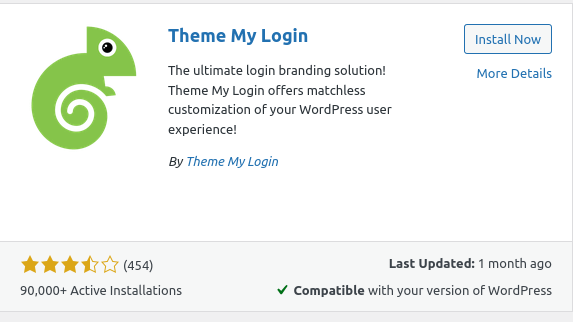
หรือคุณสามารถ ดาวน์โหลดปลั๊กอิน จากไดเรกทอรีปลั๊กอิน WordPress.org หรือจาก เว็บไซต์ Theme My Login และอัปโหลดไปยังเว็บไซต์ของคุณด้วยตนเอง
เมื่อคุณติดตั้งและเปิดใช้งานปลั๊กอินแล้ว มันจะสร้าง URL สำหรับการเข้าสู่ระบบ ออกจากระบบ การลงทะเบียน ลืมรหัสผ่าน และแผงรีเซ็ตรหัสผ่านที่คุณกำหนดเอง หากต้องการเข้าถึง URL เหล่านี้ ให้ไปที่ Theme My Login > General และเลื่อนลงไปที่ส่วน Slugs:
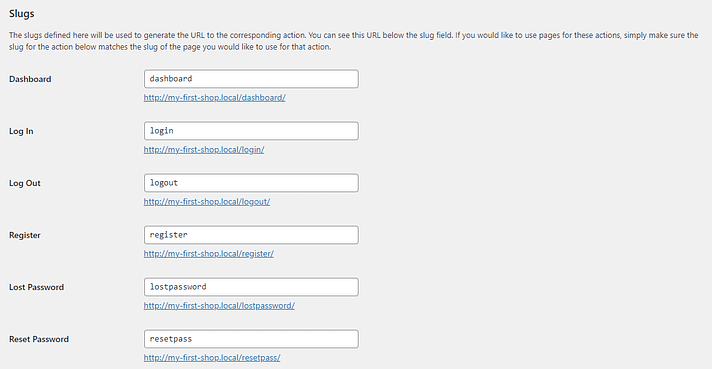
คุณไม่จำเป็นต้องทำอะไรในหน้านี้ อย่างไรก็ตาม ในขณะที่คุณอยู่ที่นี่ คุณอาจต้องการเปลี่ยนแปลงบางสิ่ง
ตัวอย่างเช่น คุณอาจอนุญาตให้ผู้ใช้สร้างรหัสผ่านของตนเอง:
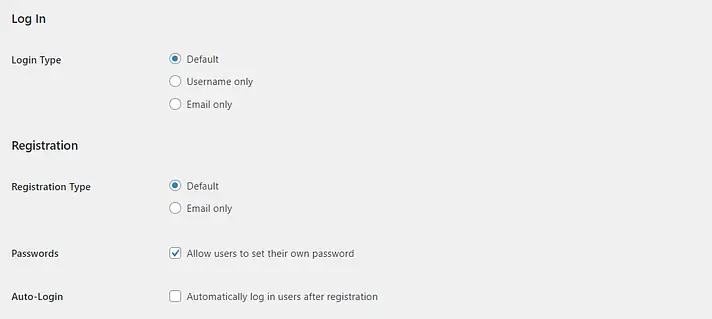
เมื่อเสร็จแล้ว คลิก บันทึกการเปลี่ยนแปลง
ขั้นตอนที่ 2: สร้างหน้ารีเซ็ตรหัสผ่านใหม่และเพิ่มเนื้อหาของคุณ
จากนั้นคุณจะต้องสร้างเพจใหม่ นี่คือหน้ารีเซ็ตรหัสผ่าน WordPress แบบกำหนดเองของคุณ
นำทางไปยัง เพจ > เพิ่มใหม่ หากต้องการเพิ่มบล็อกใหม่ ให้คลิกไอคอนเครื่องหมายบวก (+) จากนั้นคลิกรหัสย่อ:
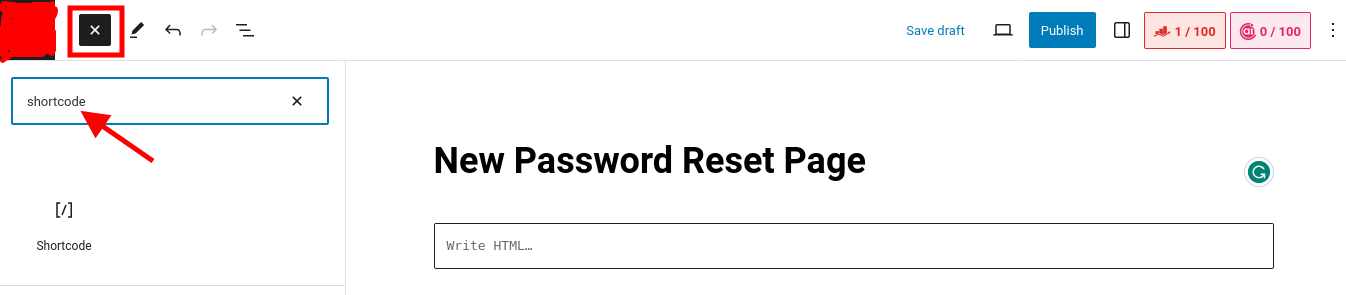
จากนั้น ป้อนรหัสย่อ [theme-my-login action="lostpassword"] ลงในบล็อก ดังที่แสดงด้านล่าง:
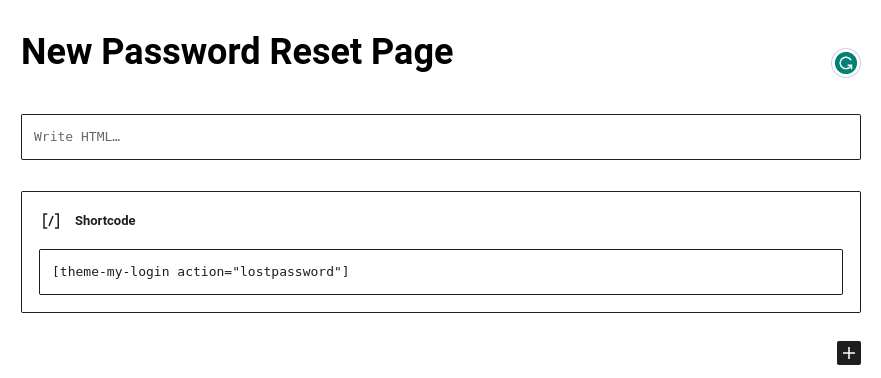
คุณอาจต้องการเชื่อมต่อกับหน้าอื่นๆ บนเว็บไซต์ของคุณด้วย หากคุณอนุญาตให้ผู้ใช้สร้างรหัสผ่านของตนเอง ควรสนับสนุนให้พวกเขาใช้ตัวเลขและตัวอักษรผสมกัน และมีความยาวอย่างน้อยแปดตัวอักษร
อย่าลืมเผยแพร่หรืออัปเดตเพจของคุณเมื่อดำเนินการเสร็จแล้ว!
ขั้นตอนที่ 3: เผยแพร่เพจด้วย URL ที่ถูกต้องและทดสอบ
สุดท้าย ตรวจสอบให้แน่ใจว่าคุณเผยแพร่หน้ารหัสผ่านรีเซ็ตแบบกำหนดเอง WordPress ด้วย URL ที่ถูกต้อง
ค้นหาเพจที่คุณเพิ่งสร้างขึ้นใต้ เพจ แล้วคลิกตัวเลือก แก้ไขด่วน
จากนั้น ในพื้นที่ Slug ให้พิมพ์ 'lostpassword ' (ดังภาพด้านล่าง):
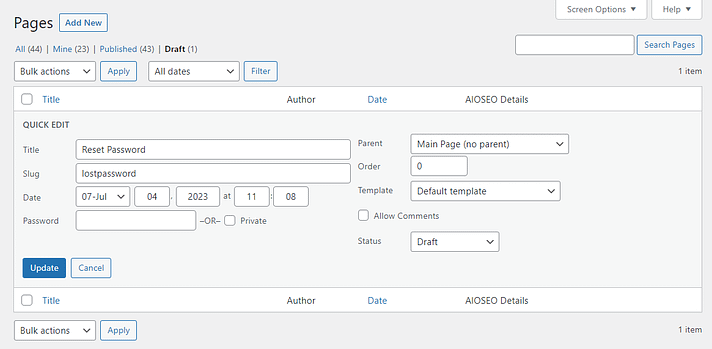
จากนั้น คุณสามารถเปลี่ยนสถานะจาก Draft เป็น Published แล้วกด Update ในที่สุดคุณสามารถดูหน้าของคุณได้

จากนั้น ในกล่อง Slug ให้พิมพ์ สิ่งสำคัญคือต้องตรวจสอบให้แน่ใจว่าเพจใช้งานได้ ออกจากระบบแดชบอร์ดผู้ดูแลระบบ WordPress เพื่อทดสอบสิ่งนี้ จากนั้นเลือกช่องลืมรหัสผ่าน? ตัวเลือก. แทนที่จะเป็นหน้าจอ WordPress ปกติ ตอนนี้คุณควรเห็นหน้าส่วนตัวของคุณแล้ว
โปรดทราบว่าบางครั้งไซต์ WordPress อาจมีปัญหาในการส่งอีเมลรีเซ็ตรหัสผ่านในบางครั้ง หากอีเมลของคุณไม่มาถึงกล่องจดหมาย ให้ลองใช้ ปลั๊กอิน SMTP ซึ่งจะกำหนดเส้นทางอีเมล WordPress ผ่านการตั้งค่าอีเมลภายนอก แทนที่จะใช้ฟังก์ชัน PHP ดั้งเดิมของ WordPress ต่อไปนี้คือวิธีให้ WordPress ส่งอีเมลรีเซ็ตรหัสผ่านอีกครั้ง
คุณสามารถใช้เทคนิคเดียวกันกับข้างต้นเพื่อสร้างเพจแบบกำหนดเองสำหรับหน้าจอล็อกอิน/ล็อกเอาต์และการลงทะเบียน
บทสรุป
แค่นั้นแหละ! คุณได้สร้างหน้ารหัสผ่านรีเซ็ตแบบกำหนดเองของ WordPress สำเร็จแล้วโดยใช้ปลั๊กอิน Theme My Login ขณะนี้ผู้ใช้สามารถรีเซ็ตรหัสผ่านได้จากส่วนหน้าของไซต์ของคุณโดยไม่ต้องดูหน้าจอเข้าสู่ระบบเริ่มต้นของ WordPress
ตรวจสอบให้แน่ใจว่าหลังจากอ่านแล้วคุณพยายามทำตามขั้นตอนเพื่อให้บรรลุผลนี้
ฉันหวังว่าโพสต์บล็อกนี้จะเป็นประโยชน์และให้ข้อมูล




